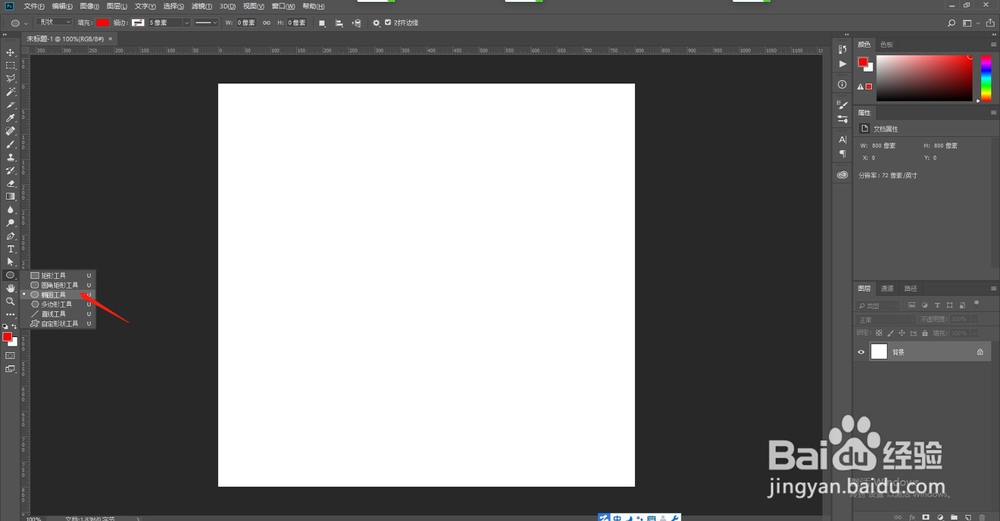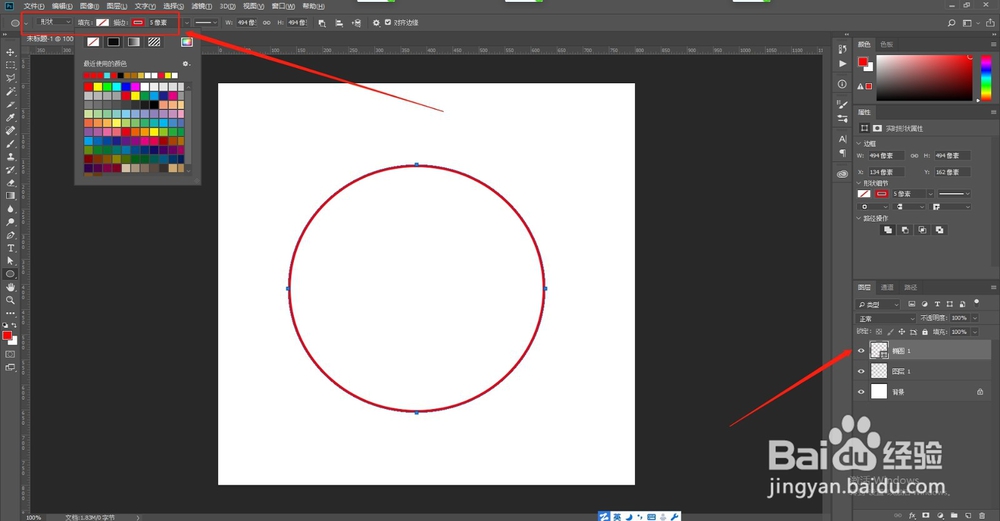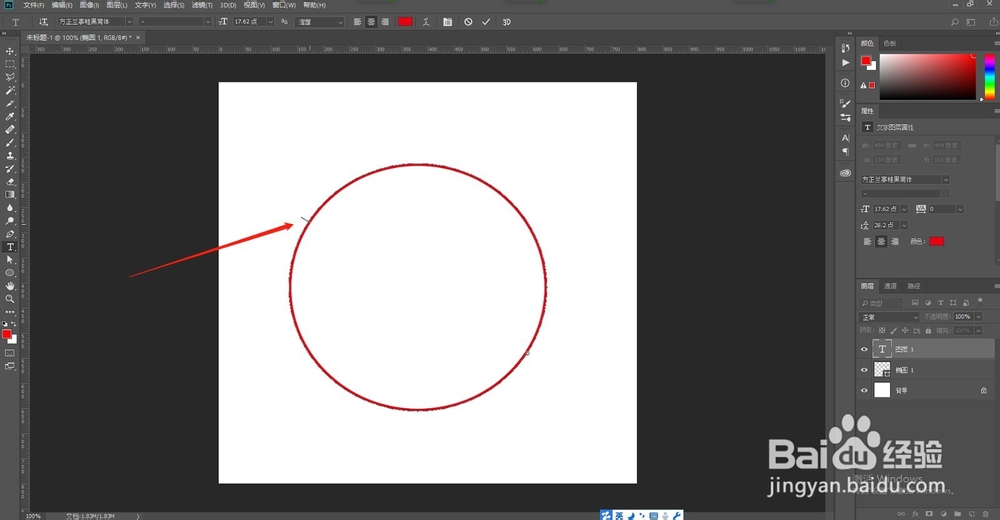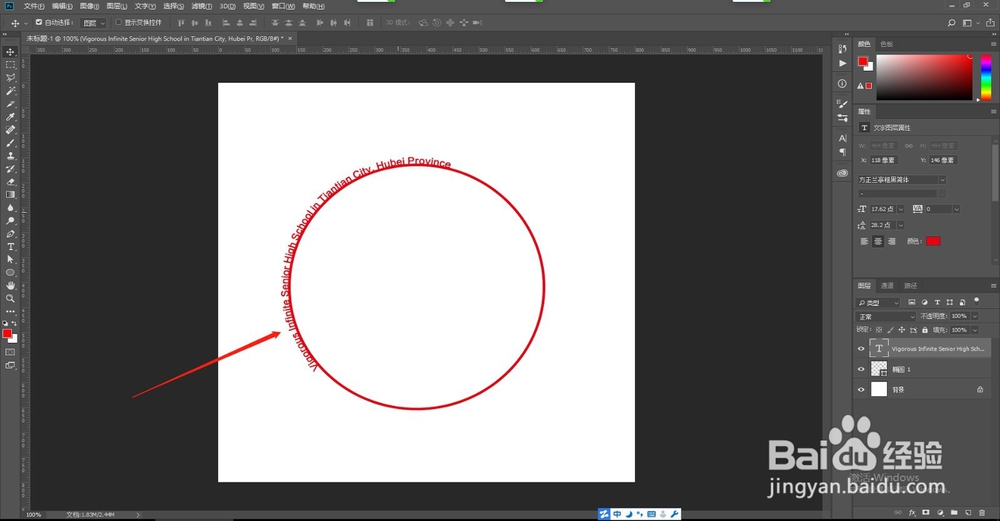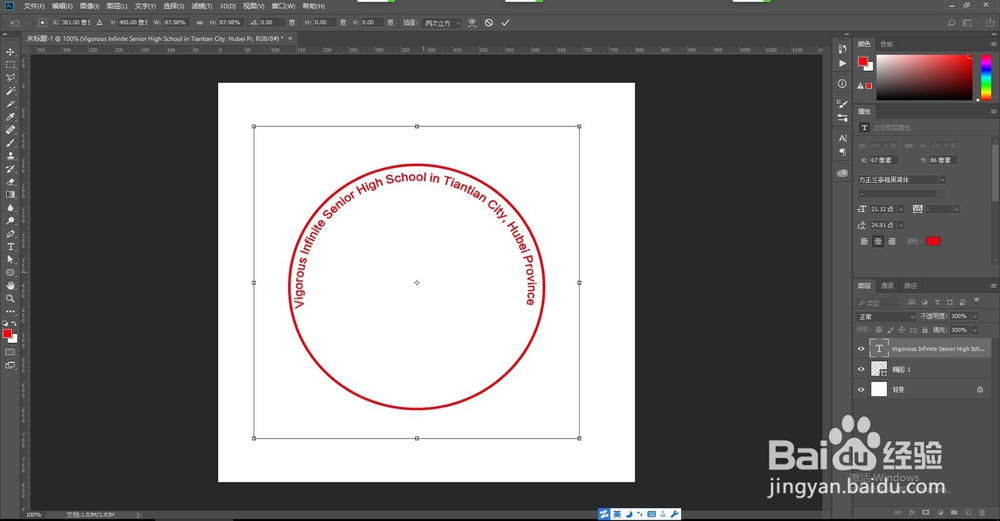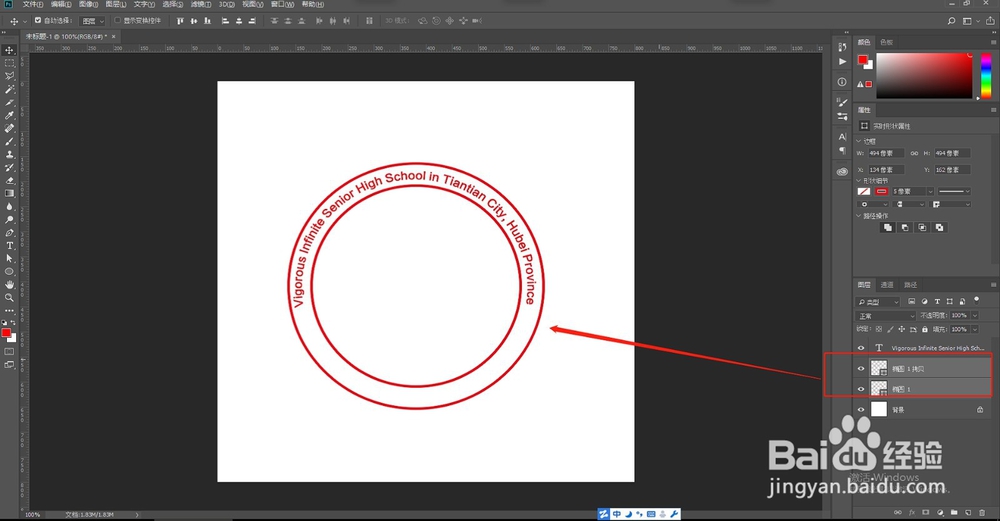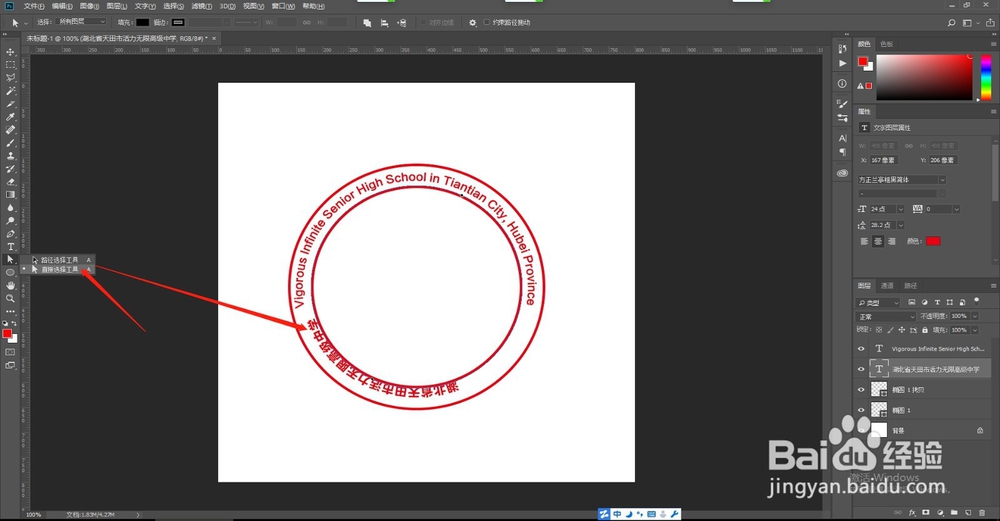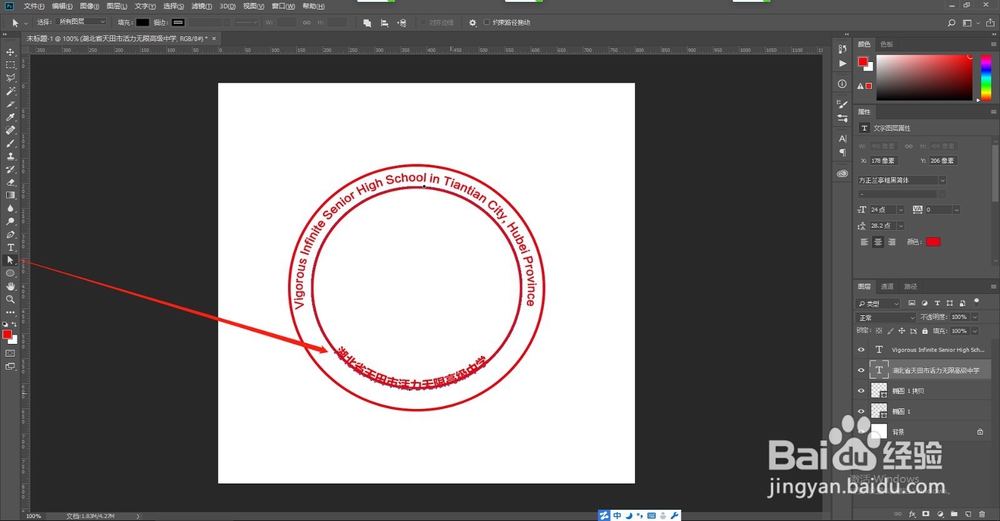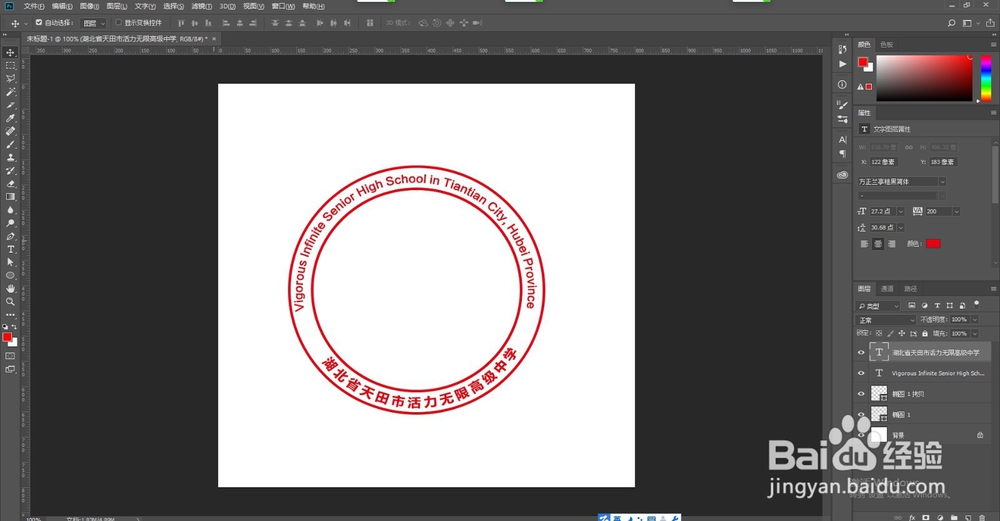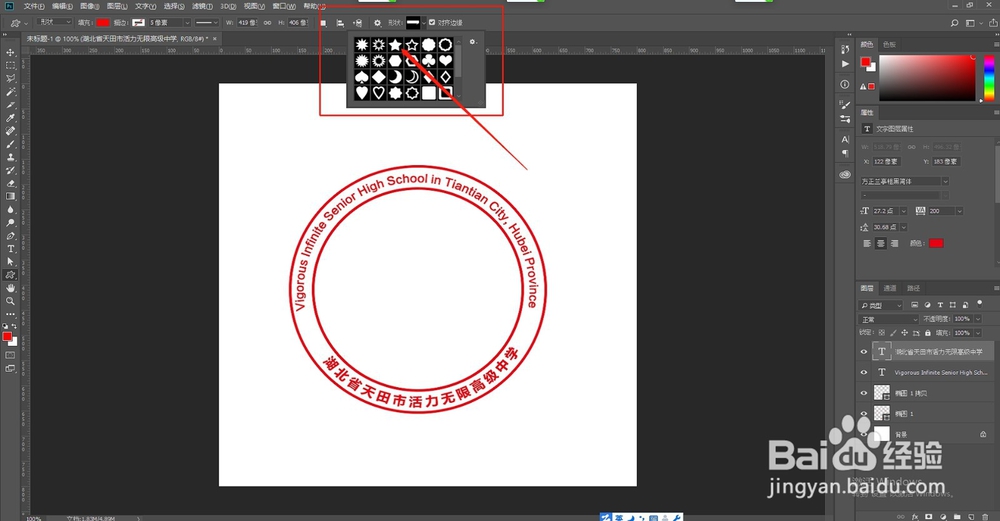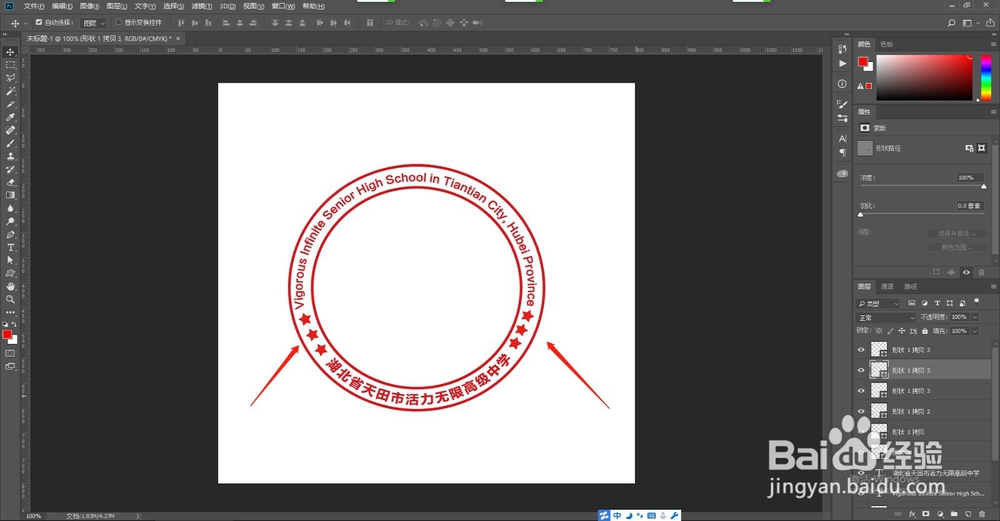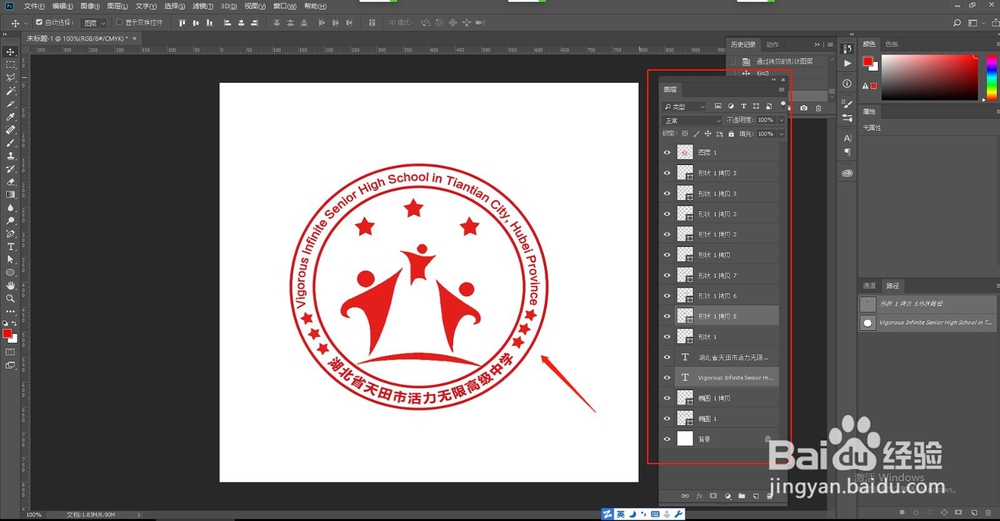新手怎么用PS绘制校徽了
1、首先打开PS软件,新建文档,在工具栏选择㮋圆工具。按住SHIFT键在页面画出一个正圆形,描个边。
2、点击工具栏文字工具,选择文字工具后点击页面中的圆形在路径上输入文字内容。
3、选择文字图层后,对文字进行旋转和缩小调整到圆形框里面。
4、选择圆形图层,复制一个同心圆,缩小后放在正中间。
5、在小圆上输入汉字文字后,点击工具栏的直接选择工具,对文字向上翻动和调整位置。调整好溴腻男替位置后,单独选择图层移动放大到适当位置。
6、在工具栏选择自定形状工具,在属性栏中调整出星星图案来,选择一个合适的星星形状。
7、在页面适当位置画好星星,调整好星星的位置。
8、导入学校的标志,或用钢笔工具画出学校的标志来,放在圆形中间,校徽就完成啦。
声明:本网站引用、摘录或转载内容仅供网站访问者交流或参考,不代表本站立场,如存在版权或非法内容,请联系站长删除,联系邮箱:site.kefu@qq.com。
阅读量:21
阅读量:66
阅读量:40
阅读量:75
阅读量:78